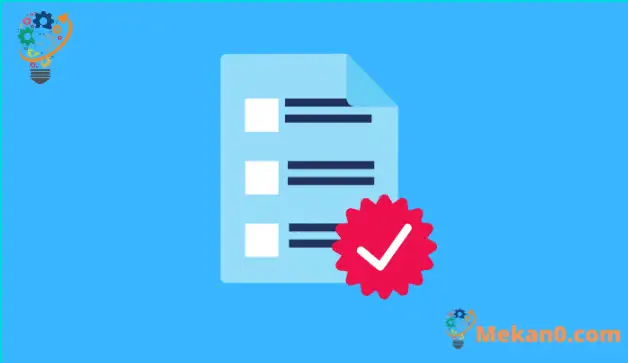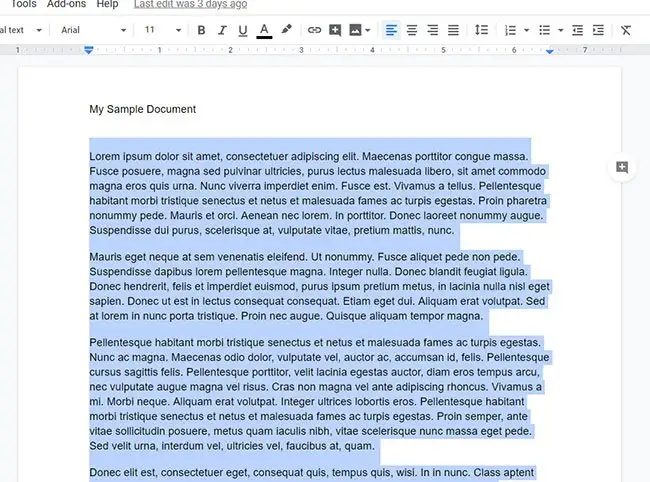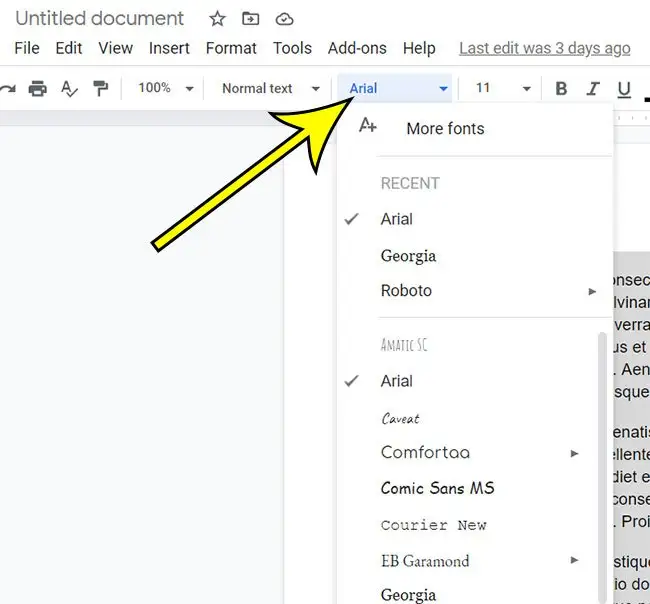Kur shkruani përmbajtje të re në një dokument në Google Docs, ai do të përdorë fontin që aktualisht është vendosur si parazgjedhje. Mund të kaloni në një font të ri thjesht duke klikuar në menynë rënëse "Font" në shiritin e veglave në krye të dokumentit, më pas duke zgjedhur fontin e ri që dëshironi të përdorni. Por nëse ju duhet të kaloni tekstin ekzistues në një font të ri, do t'ju duhet të dini se si të nënvizoni një Google Doc të tërë në mënyrë që të mund të ndryshoni fontin e tij.
Ju mund të ndryshoni fontin për tekstin ekzistues duke e zgjedhur atë dhe më pas duke zgjedhur fontin e dëshiruar. E njëjta metodë funksionon edhe për lloje të tjera formatimi, si ngjyra e tekstit, madhësia e shkronjave dhe më shumë.
Por nëse i gjithë dokumenti është me fontin e gabuar, perspektiva e zgjedhjes manuale të gjithë asaj përmbajtje mund të jetë e padëshiruar, dhe bërja e kësaj mund të jetë e lodhshme dhe zhgënjyese.
Për fat të mirë, ekziston një mënyrë e shpejtë për të zgjedhur të gjithë tekstin në dokument, atëherë mund të ndryshoni fontin e atij teksti me një lëvizje.
Si të ndryshoni fontin në Google Docs
- Hapni dokumentin tuaj.
- Klikoni mbi Ctrl + A për të zgjedhur të gjitha.
- Klikoni butonin Linjë .
- Zgjidhni fontin e dëshiruar.
Udhëzuesi ynë më poshtë vazhdon me më shumë informacion rreth zgjedhjes së gjithçkaje në një Dokument Google dhe ndryshimit të fontit të përzgjedhjes.
Si të ndryshoni fontin për përzgjedhje në Google Docs (Udhëzues me fotografi)
Hapat në këtë udhëzues janë kryer në versionin desktop të shfletuesit të internetit Google Chrome, por do të funksionojnë edhe në shfletues të tjerë desktop si Safari dhe Firefox.
Hapi 1: Hyni në Google Drive Dhe hapni dokumentin e Google Docs.
Hapi 2: Klikoni brenda tekstit të dokumentit dhe më pas prekni Ctrl + A (Windows) ose Komanda + A (Mak.)
Hapi 3: Klikoni në butonin . Linjë në shiritin e veglave, më pas zgjidhni fontin e dëshiruar.
Tutoriali ynë vazhdon më poshtë me diskutim të mëtejshëm të ndryshimit të të gjitha shkronjave në një dokument.
A mund ta zgjedh të gjithë dokumentin nëse përdor shfletuesin e internetit të Google Chrome në telefonin tim?
Kur punoni me Google Docs në pajisjen tuaj celulare, si p.sh. një pajisje iPhone ose Android, ndërfaqja e aplikacionit është e ndryshme nga ajo që shihni në laptopin ose kompjuterin tuaj desktop.
Nëse hapni shfletuesin celular Google Chrome (ose një shfletues tjetër celular si Apple's Safari), mund të shkoni në faqen kryesore të Google Docs në https://docs.google.com. Aty mund të zgjidhni skedarin Google Docs që dëshironi të modifikoni.
Pasi të hapet dokumenti i dëshiruar, mund të prekni dhe mbani kudo në dokument, më pas zgjidhni opsionin Zgjidh të gjitha nga lista e mjeteve të hyrjes. Nëse jeni duke përdorur aplikacionin Documents, do t'ju duhet së pari të prekni ikonën e lapsit në këndin e poshtëm djathtas të ekranit për të hyrë në modalitetin e modifikimit.
Mësoni më shumë se si të nënvizoni të gjithë dokumentin në Google Docs dhe të ndryshoni fontin
Një mënyrë tjetër për të formatuar një përzgjedhje në Google Docs është të klikoni në skedën Format në krye të dritares dhe më pas zgjidhni një opsion atje. Do të gjeni gjëra që ju lejojnë tekstin me shkronja të zeza, të nënvizuara ose të pjerrëta, si dhe të ndryshoni madhësinë e shkronjave ose stilin e shkronjave të mëdha.
Nëse nuk e shihni fontin që dëshironi të përdorni në dokumentin tuaj, mund të klikoni butonin Font në shiritin e veglave, më pas zgjidhni opsionin More Fonts nga lart e listës rënëse. Kjo do të hapë dialogun Fonts ku mund të shfletoni për stile shtesë, si dhe të kërkoni për të tjera.
Ju gjithashtu mund të zgjidhni të gjithë dokumentin duke klikuar Lirimin në krye të dritares, më pas zgjidhni selektoj të gjitha .
Pothuajse të gjitha shkurtoret e tastierës me të cilat njiheni nga aplikacione si Microsoft Office Word do të funksionojnë edhe në Google Docs. Për shembull, mund të përdorni shkurtoren e tastierës Ctrl + U për të nënvizuar tekstin e përzgjedhur ose Ctrl+Shift+E Për të vendosur në qendër tekstin që keni zgjedhur.
Vini re se kjo nuk do të ndikojë në ngjyrën ose madhësinë ekzistuese të fontit. Nëse dëshironi të ndryshoni edhe këto veçori të formatimit, thjesht zgjidhni vlerën e dëshiruar ndërsa teksti është ende i zgjedhur.
Google Docs përdor diçka të quajtur Styles që mund të përdorni për të aplikuar opsionet e paracaktuara të formatimit në tekstin e zgjedhur. Për shembull, nëse klikoni në skedën Koordinoj Në krye të dritares, mund të zgjidhni opsionin "Stilet e paragrafit" dhe më pas "Stilin". Teksti i thjeshtë Për ta zbatuar atë në përzgjedhje. Nëse dëshironi të ndryshoni stilin e tekstit të thjeshtë, mund të zgjidhni një opsion Përditëso tekstin e thjeshtë që të përputhet Në vend të kësaj.
Nuk ka asnjë mënyrë për të zgjedhur tekstin, kokën dhe fundin në të njëjtën kohë. Nëse dëshironi të ndryshoni fontin e kokës ose të fundit, do t'ju duhet të klikoni dy herë në atë zonë të dokumentit dhe të shtypni Ctrl + A أو Komanda + A Për të zgjedhur gjithçka në këtë seksion, më pas ndryshoni fontin.